
Todas as crianças são diferentes e especiais. Umas sentirão mais dificuldades do que outras para executar determinadas tarefas. A tecnologia pode ajudar a quebrar barreiras, sobretudo a quem tem necessidades especiais.
As novas tecnologias são uma ferramenta cada vez mais importante no processo de aprendizagem. As escolas já despertaram para esta realidade. Isto não significa um ponto final no giz, no apagador e no quadro. Há métodos de ensino tradicionais que devem ser mantidos, são intemporais e podem ser conciliados com outros meios mais interativos e de última geração, capazes de estimular o aluno para outro nível de aprendizagem. Eis algumas dicas:
1. Use as configurações de acessibilidade
Todos os dispositivos e sistemas operativos estão preparados especificamente para auxiliar crianças com necessidades especiais, por exemplo: algumas configurações permitem dar voz a comandos, ajudando assim quem sofre de perda auditiva; outras, podem auxiliar os alunos com dificuldades de visão através da inversão das cores do ecrã. Há opções igualmente disponíveis para dislexia e outras dificuldades. Procure no seu dispositivo, na pasta das configurações, todas as alternativas e ajuste-as em função das necessidades. Experimente criar um atalho de acessibilidade para repor todas as configurações base em poucos segundos.
2. Ative as restrições (IOS)
Selecione as que vão ao encontro das necessidades da criança e, se necessário, bloqueie o acesso aos diferentes recursos do dispositivo através de uma segunda senha, incluindo o navegador Safari, a câmara, o FaceTime, a iTunes Store, a iBooks Store, compras, Síri e muito mais.
3. Configure perfis restritos (Android)
Nos dispositivos Android pode criar perfis de utilizadores individuais, restringindo ou permitindo o acesso a diferentes recursos. Para adicionar um novo perfil vá a Configurações - Dispositivo - utilizadores.
4. Bloqueie a rotação (na maioria dos dispositivos)
Essa é uma configuração prática que reduz a frustração, principalmente quando o dispositivo é compartilhado com uma criança. Bloqueie o modo de orientação vertical do ecrã para poder ver o seu dispositivo apenas na horizontal. No iOS, o modo de orientação do ecrã está localizado na Central de Controlo.
5. Silenciar (todos os dispositivos)
Se a criança é sensível ao ruído, opte por baixar o volume, ou até mesmo silenciar o telemóvel.
6. Use uma password (todos os dispositivos)
As telas de plástico transparentes ou coloridas podem ter aberturas para cada ícone num ecrã de uma aplicação de comunicação, como por exemplo a Proloquo2go. Isto é útil para crianças com dificuldades motoras. Protetores de teclas coloridos também estão disponíveis para alunos com visão reduzida. Pode usar passwords personalizados para diferentes dispositivos e aplicações.
7. Limite de opções (todos os dispositivos)
Tente não sobrecarregar o computador da criança com muitas aplicações. No Mac, o Simple Finder exibe apenas três pastas (ative-o na opção “Controlo Parental”). Nos dispositivos iOS, pode ativar o Acesso guiado (localize-o em configurações de acessibilidade), que desativa temporariamente tudo, exceto a aplicação que a criança está a usar no momento. No perfil de utilizador restrito do Android, pode permitir o acesso a um pequeno número de aplicações.
8. Organize aplicações (todos os dispositivos)
É muito importante ensinar a criança a ter capacidade de organização. O IOS e Android permitem adicionar aplicações e colocá-las em pastas separadas rotulando-as, por exemplo, de jogos, livros ou matemática. No IOS, mantenha o dedo sobre a aplicação que deseja arrumar em determinada pasta; quando ele balançar, arraste-o para cima da aplicação desejada e, de seguida, solte o dedo. Nos dispositivos Android o processo é semelhante.
Estas ferramentas, desde que bem utilizadas, poderão trazer evoluções significativas. Não tenha medo de experimentar. As tecnologias de informação na sala de aula e em casa são bem-vindas.
Artigo publicado por SEI - CENTRO DE DESENVOLVIMENTO E APRENDIZAGEM
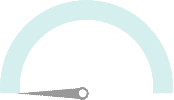

Comentários